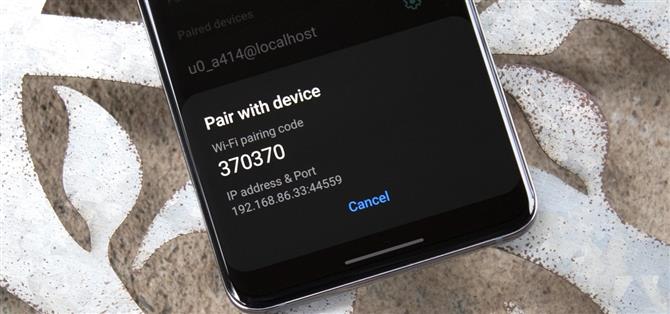La única piel de UI 3.0 de Samsung se construye en la parte superior de la base de código de código abierto Android 11 de Google, lo que significa que obtiene todas las características estándar, además de algunas cosas de bonificación geniales de Samsung. Sin embargo, es una de esas características estándar de AOSP que puede encontrar más útil si envía muchos comandos de ADB.
Google ha estado construyendo gradualmente un sistema para enviar comandos ADB desde su computadora a su teléfono a través de una red Wi-Fi compartida. En versiones anteriores, estaba allí, pero bastante fino. Ahora, la característica es finalmente completa y confiable lo suficiente como para usar como la conexión ADB predeterminada, por lo que es hora de saber cómo usarlo.
Paso 1: Habilitar opciones de desarrollador
Primero, abra su aplicación de configuración y desplácese hacia abajo para tocar «Acerca del teléfono» en la parte inferior. Desde allí, toque «Información del software». Una vez dentro, toque la entrada «Número de compilación» siete veces en una sucesión rápida para desbloquear el menú de opciones ocultas del desarrollador de Android: aquí se encontrará la configuración de depuración inalámbrica.
Paso 2: Habilitar la depuración inalámbrica
Ahora, encontrará el menú de opciones del desarrollador en la parte inferior de la pantalla de configuración principal. Abríelo, luego desplácese hacia abajo a la sección Depuración . Aquí, toque el interruptor de palanca junto a la «depuración inalámbrica», luego marque la casilla junto a «Siempre permita» y toque «Permitir» en el indicador.
Tenga en cuenta que deberá conectarse a una red Wi-Fi antes de poder habilitar esta función. Querrá estar conectado a la misma red que la computadora al que está enviando comandos ADB.
Paso 3: Configure ADB en su computadora
Esta es la parte que probablemente esté temiendo más si alguna vez ha usado ADB en el pasado, pero en realidad es bastante fácil ahora. Simplemente descargue el paquete de herramientas de plataforma independiente de Google (Windows | Mac | Linux), luego extraiga la carpeta a su escritorio. Desde allí, Abra el símbolo del sistema, PowerShell o terminal, luego escriba «CD» seguido de un espacio. Finalmente, arrastre y suelte la carpeta de la plataforma-herramientas directamente en la ventana de comandos y presione ENTER para preparar el lado de la computadora de las cosas.
Paso 4: Obtenga su dirección IP y código de emparejamiento
De vuelta en su teléfono ahora, abra las opciones del desarrollador y diríjase a la sección de depuración . Aquí, toque el texto real de «depuración inalámbrica» (i.e., no el interruptor de palanca al lado) para abrir un submenú. Una vez dentro, toque «Dispositivo de par con código de emparejamiento» para ver la dirección IP, el número de puerto y el código de emparejamiento que necesitará para finalizar la configuración en la computadora.
importante: no cierre esta ventana emergente, bloquee su pantalla o permita que su teléfono se bloquee automáticamente. Tan pronto como esa pequeña ventana emergente ya no esté enfocada, Android cambia automáticamente el número de puerto de ADB inalámbrico y el código de emparejamiento.
Paso 5: Conectate
En la computadora nuevamente, envíe el siguiente comando, sustituyendo con los números que se muestran en el campo correspondiente en esa ventana emergente en su teléfono.
pareja de ADB
Si eso devuelve un error de «comando no encontrado» y está en Mac, Linux o Windows PowerShell, deberá agregar un período y una barra ( ./ ) hasta el comienzo de este y todos los futuros comandos de ADB. Así que usando mi dirección IP y puerto para un ejemplo, que se vería así:
./Adb par 192.168.86.42:32829
Ahora se le debe solicitar que «ingrese el código de emparejamiento». Simplemente escriba el código que se muestra en la ventana emergente en su teléfono, luego presione ENTER para establecer la conexión.
Paso 6: Envíe los comandos de ADB de forma inalámbrica
Cuando la solicitud devuelve un mensaje «EM> emparejado con éxito a , ¡está listo para ir! Verá una notificación en el teléfono que indique «La depuración inalámbrica conectada», lo que significa que puede ingresar cualquier comando ADB en el mensaje para ejecutarlo.
Notas finales
Para finalizar una sesión de depuración inalámbrica, toque la notificación de «Depuración inalámbrica habilitada» en su teléfono Android, luego deshabilite la palanca junto a la «depuración inalámbrica» para apagar la función. Si desea deshabilitar permanentemente la conexión, toque el texto «Depuración inalámbrica» de las opciones del desarrollador, luego seleccione su PC debajo de los dispositivos emparejados y toque «Olvíquese».
Cuando quiera conectarse nuevamente en el futuro (suponiendo que no haya «olvidado» la conexión todavía), tendrá que volver a encender la función de depuración inalámbrica en las opciones del desarrollador: se restablece después de cada reinicio. Una vez que lo haga, espere unos 30 segundos y debe obtener esa notificación de «Depuración inalámbrica conectada» automáticamente, asumiendo que su PC esté en línea.